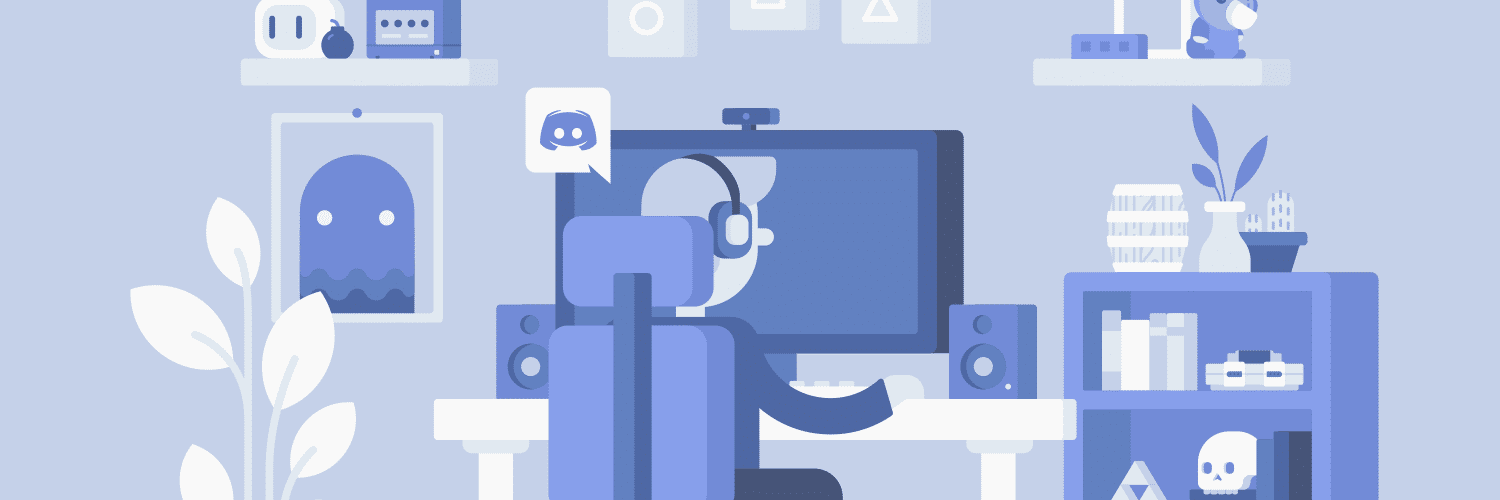
Streamcord - Un bot pour relier Discord et Twitch
OlympieArthur • Publié le 26 April 2021
articles botsStreamcord est un petit bot bien sympa pour les streamers en herbe puisqu'il vous permettra de faire des annonces au début de vos streams et plus encore. De plus, il est entièrement gratuit et est autonome.
Faire rejoindre le bot et arriver au gestionnaire du bot
Faire rejoindre le bot
En premier lieu, il faut aller sur le site du bot.
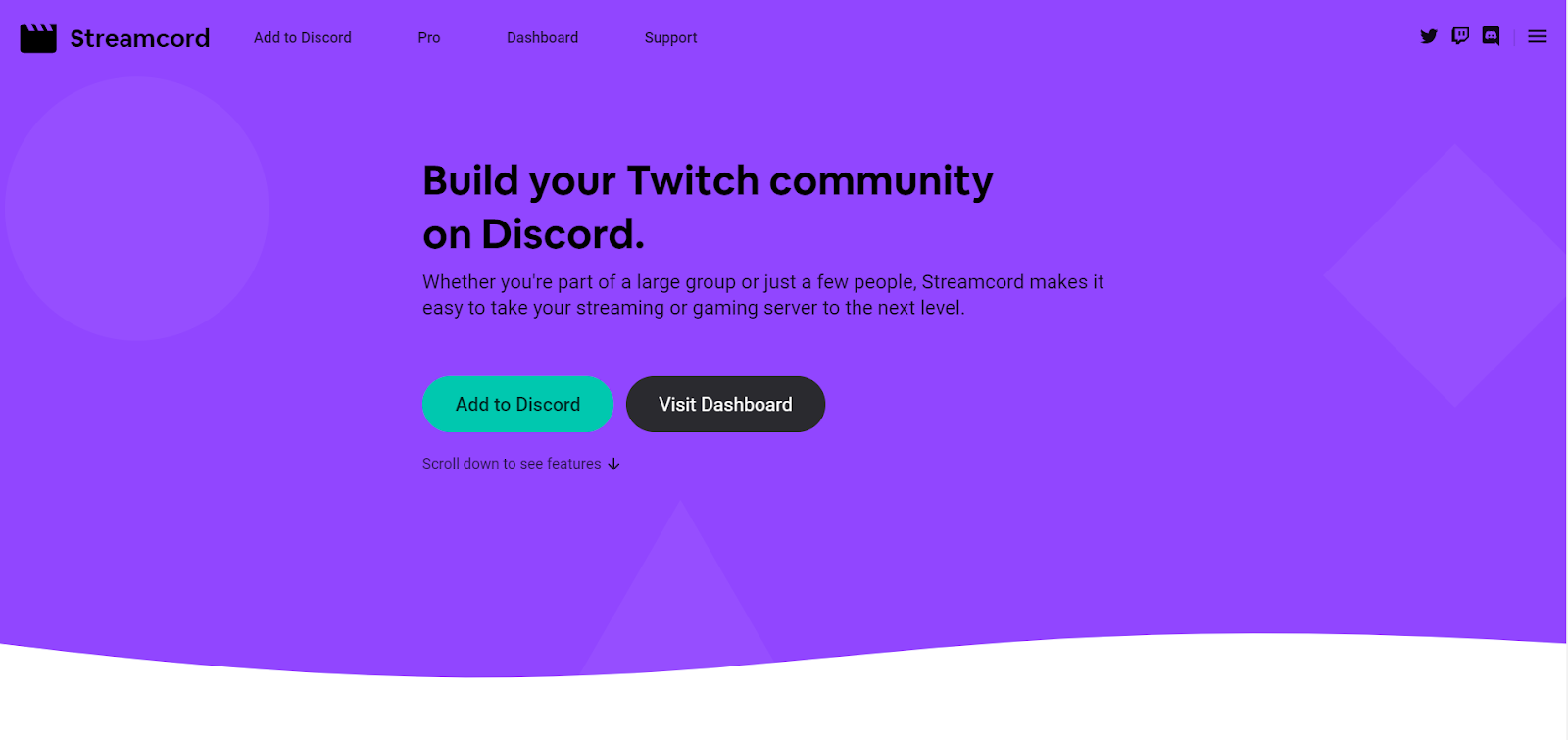
Une fois sur le site, vous devez commencer par le faire rejoindre votre Discord.
Pour cela, suivez le tuto sur notre wiki.
Rejoindre le gestionnaire du bot
Normalement, en cliquant sur visit Dashboard, le bot vous demandera de vous identifier et d'accéder à votre compte Discord (sauf s'il l'a déjà sauvegardé).
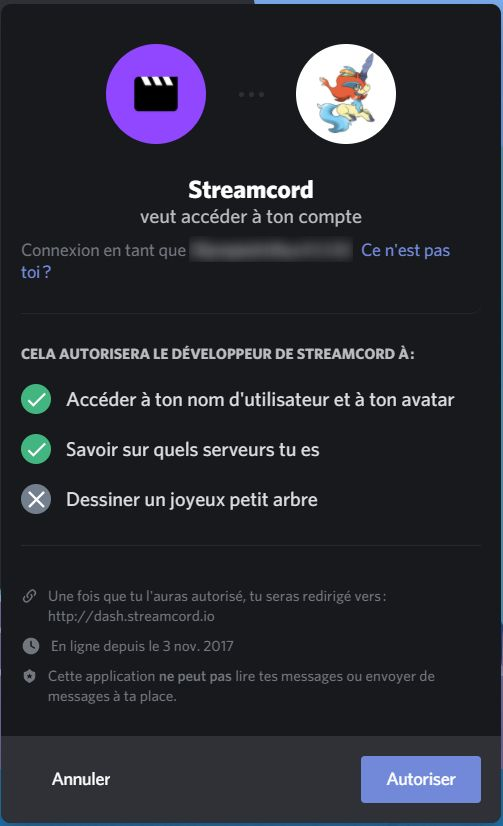
Autorisez et vous arriverez sur la page de choix de vos serveurs. Attention, il faut les droits administrateurs pour y avoir accès.
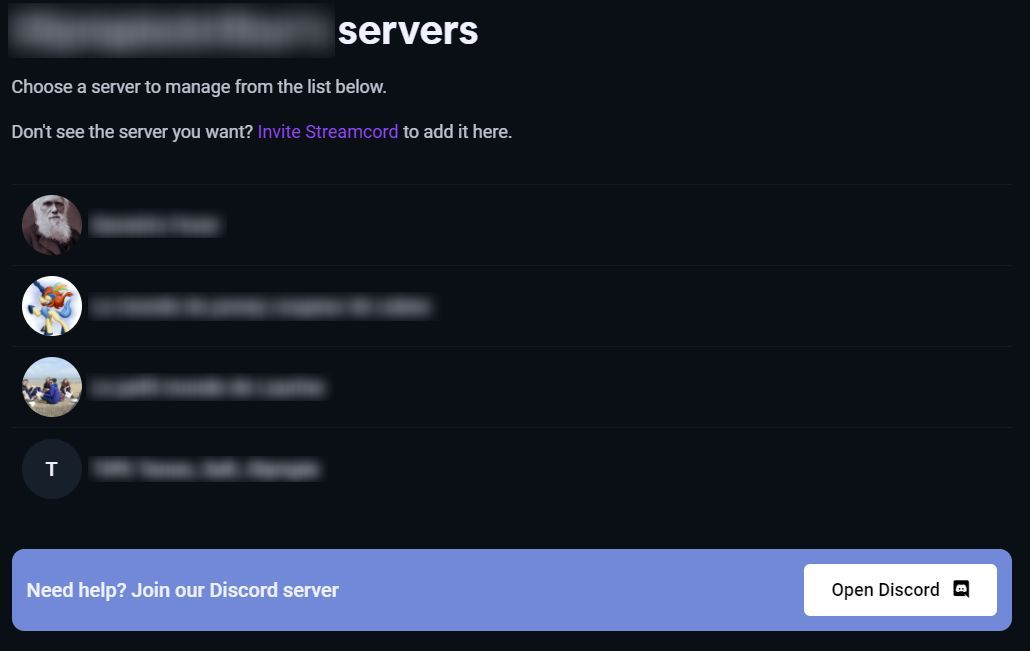
Acceptez et vous arriverez sur le gestionnaire :
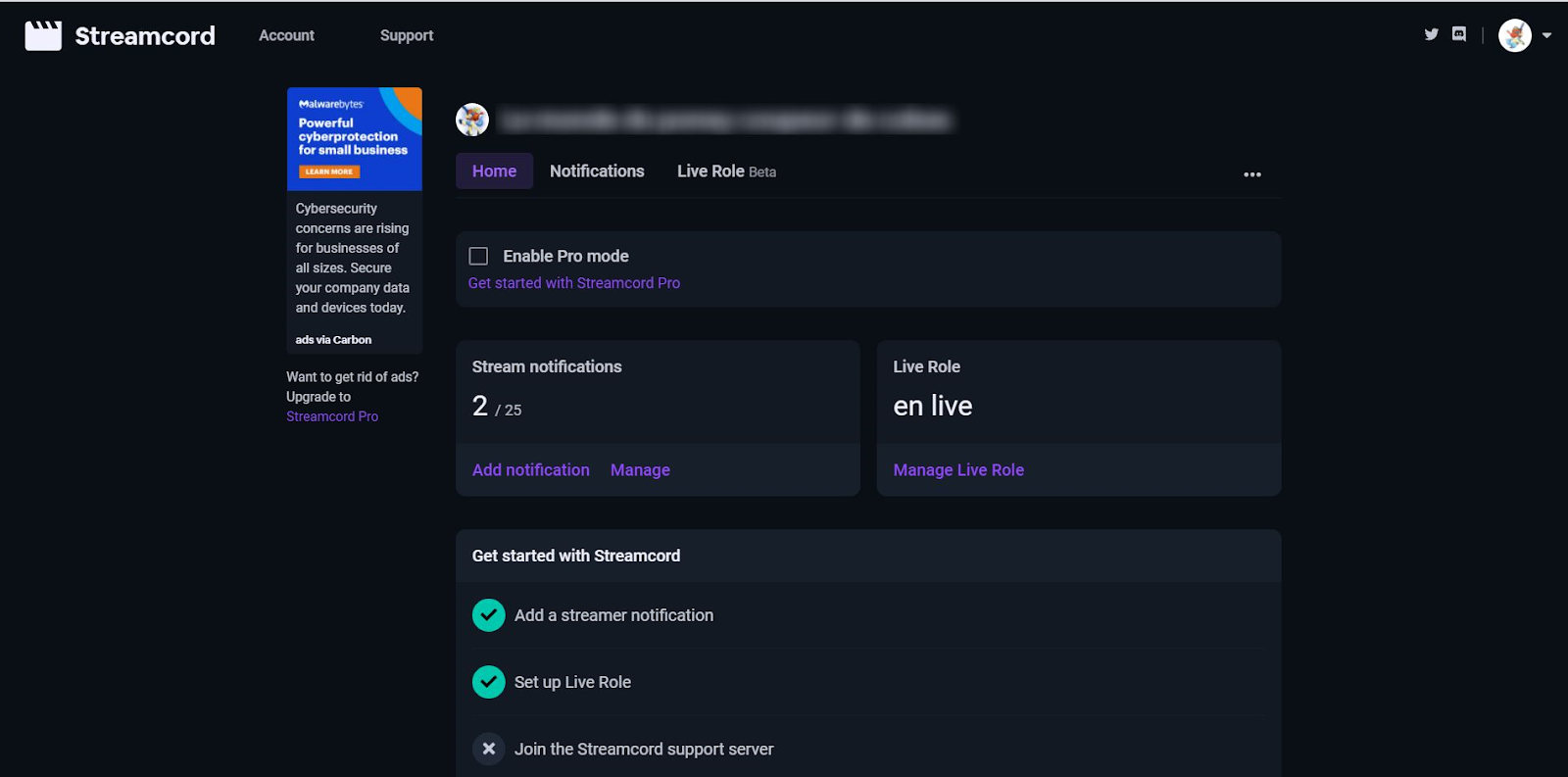
Le gestionnaire:
La page de présentation
Cette page vous permet de voir les différentes actions que le bot effectue. Vous y trouverez le nombre de streamers ayant un bot qui délivre des notifications (jusqu'à 25 avec la version gratuite) et le rôle de live.
La page de notification
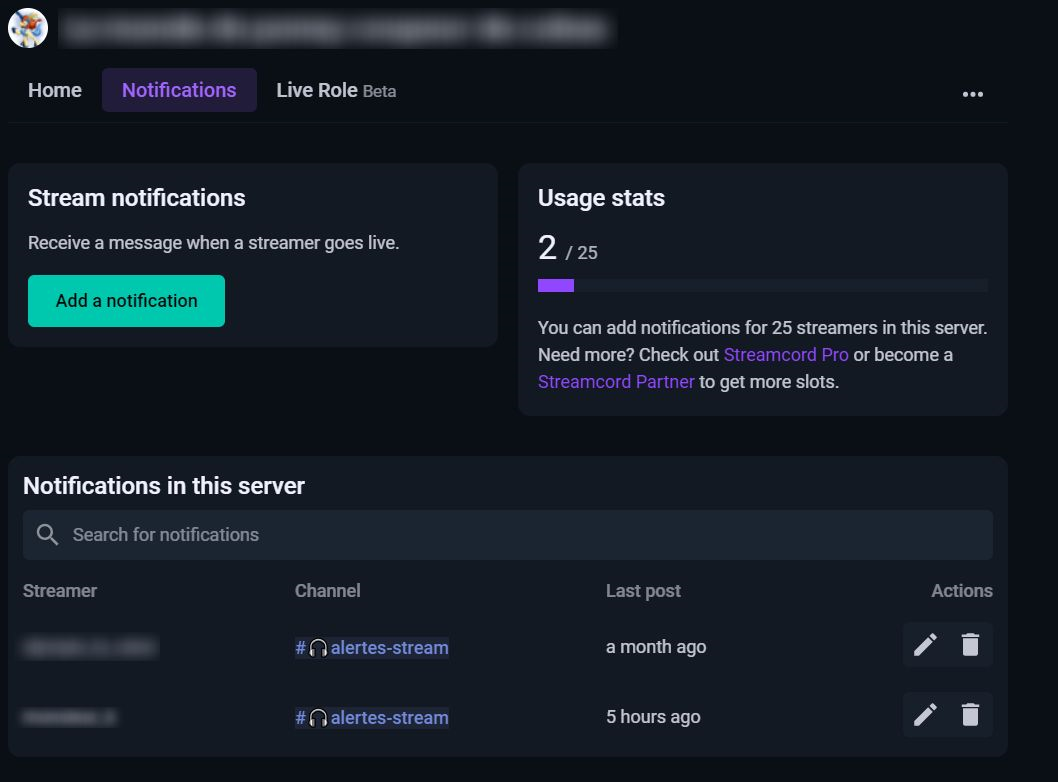
Sur cette page, vous trouverez les différents streamers suivis, le canal des notifications, et le moment du dernier post.
Pour ajouter un nouveau streamer, il suffit de cliquer sur add a notification pour aller sur cette page :
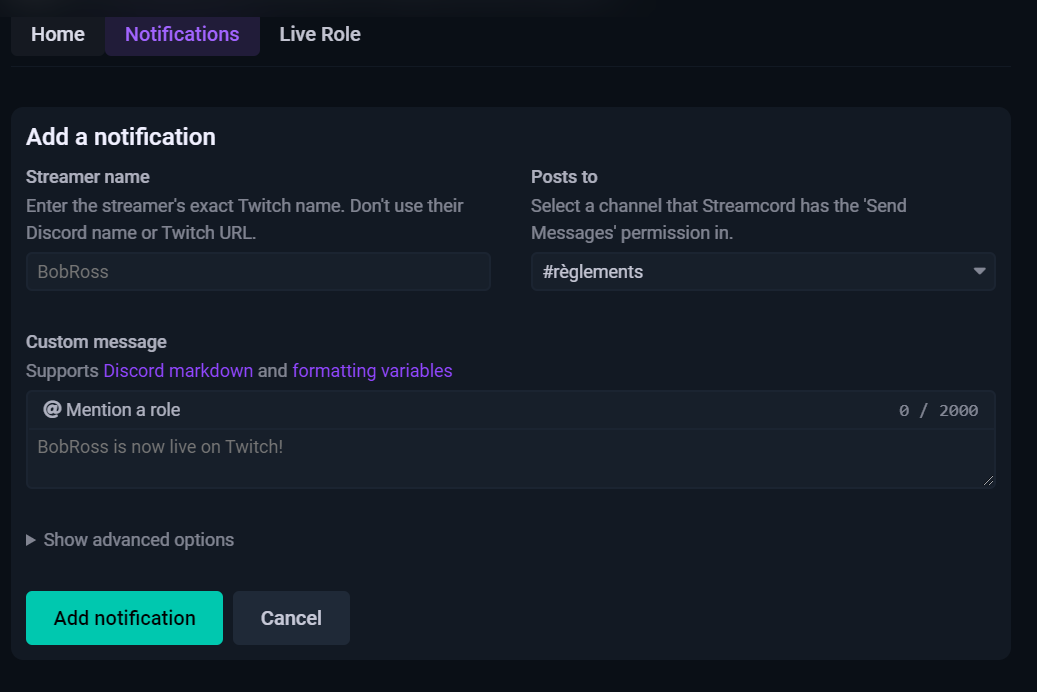
Sur cette page, il faudra remplir le nom du streamer (les majuscules sont importantes pour que le bot puisse le reconnaître), le message ainsi que le salon dans lequel vous voulez que le bot le poste. Dans ce dernier, vous pouvez mentionner des rôles en cliquant sur Mention a role. Vous n'aurez plus qu'à le choisir et à cliquer sur insert mention pour qu'il ajoute l'id du rôle en question.
La page Live Role
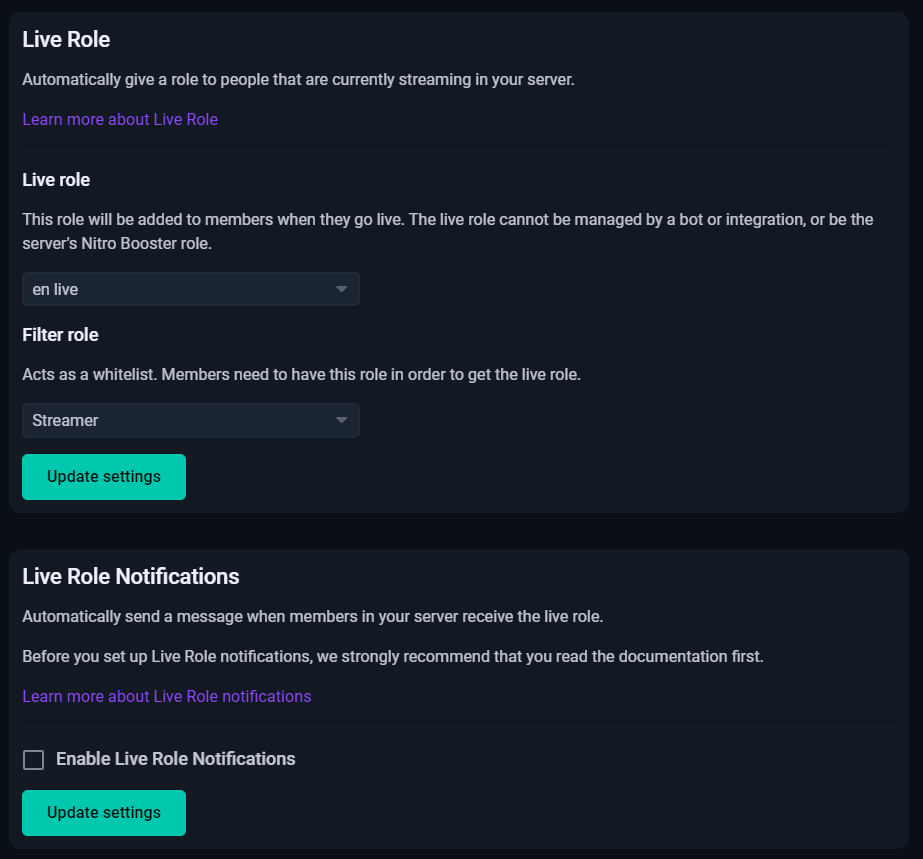
Attention, cette fonctionnalité est en béta et ne fonctionne pas toujours. Elle permet entre autres, de donner un rôle quand un streamer lance un stream, lui permettant par exemple d'avoir accès à un salon Discord pour faire rejoindre des personnes.
-Live role est le rôle à donner lorsque le stream est lancé.
-Filter role est le rôle que le streamer doit avoir pour que le bot effectue l'action. Ici par exemple, seuls les membres Discord avec le rôle "streamer" peuvent accéder à cette fonctionnalité.
-Live role notifications permet d'alerter la personne qu'elle vient d'obtenir le rôle.
